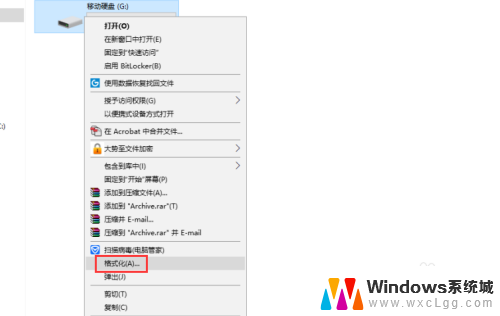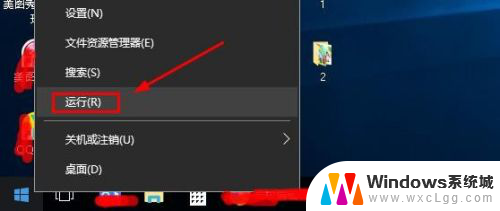移动硬盘怎么上锁 移动硬盘加密的步骤和方法
移动硬盘作为一种可靠的数据存储设备,储存着我们珍贵的个人和商业信息,随着信息安全意识的提高,我们亟需一种安全可靠的方式来保护这些重要数据免受未经授权的访问。移动硬盘上锁和加密的步骤和方法成为了我们关注的焦点。通过在移动硬盘上设置密码或采用硬件加密的方式,我们能够有效地保护数据的安全性,防止数据泄露或丢失的风险。在本文中我们将探讨移动硬盘上锁和加密的步骤和方法,帮助读者全面了解如何保护自己的重要数据。
具体步骤:
1.双击打开计算机,在打开的窗口中找到目标移动硬盘。在其上方点击右键,在弹出的菜单中点击格式化。
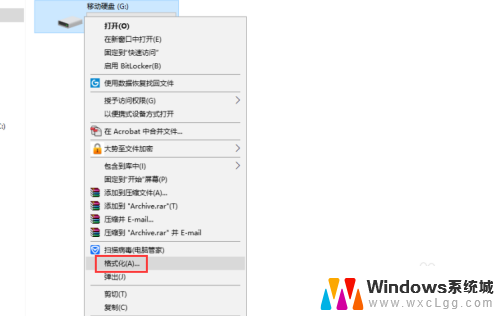
2.在打开的窗口中找到文件系统,点击下拉箭头。选中NTFS,保证勾选快速格式化,然后点击开始,待格式化完成即可,当然如果您的移动硬盘本身就是NTFS格式的那么就不用格式化了,跳过这一步。
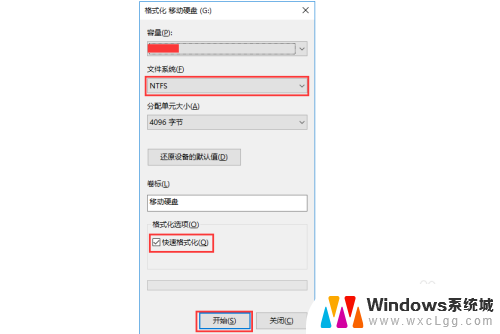
3.双击打开该移动硬盘,在其中找到需要加密的文件夹,在其上方点击右键,在弹出的菜单中点击属性。
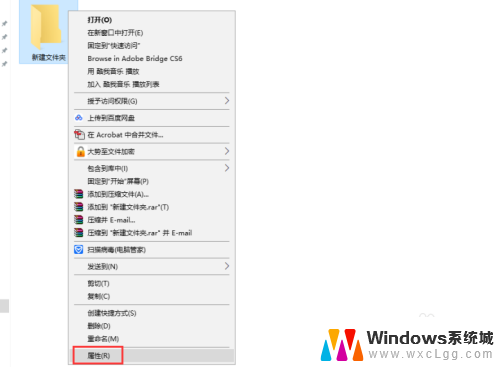
4.在属性窗口下部找到并点击高级。
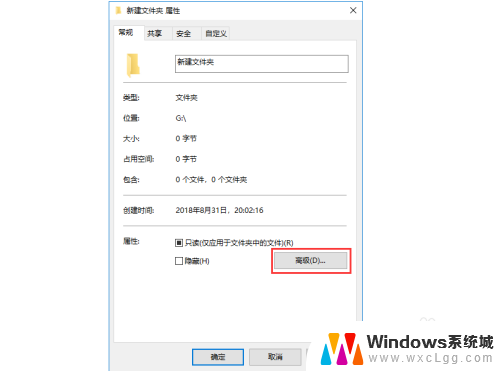
5.在打开的高级属性窗口中勾选加密内容以便保护数据,然后依次点击确定完成。
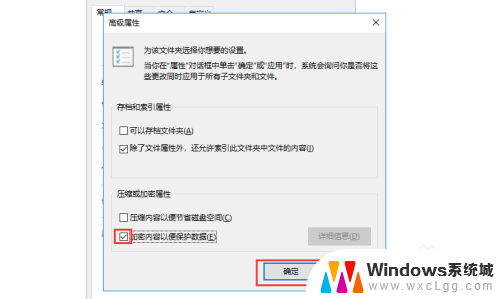
6.这样把移动硬盘接到其他电脑时就无法访问了,如果需要解密按照上述步骤操作。在步骤5中取消勾选加密内容以便保护数据即可。
以上就是移动硬盘如何上锁的全部内容,若遇到这种情况,您可以按照以上方法解决,希望对您有所帮助。